Para las personas mayores: cómo remar altura y ancho de columna en Microsoft Excel
Puede ajustar la fila y tamaños de las columnas en una hoja de cálculo de Microsoft Excel para crear espacio entre columnas o filas de texto. Esta característica es muy útil porque por defecto, cada columna y fila en una hoja de cálculo de Excel es el mismo ancho.
Si escribe texto que excede el ancho de columna, una de dos cosas sucede:
Si la celda de la derecha está en blanco: El texto se desborda en ella.
Si la celda a la derecha no está en blanco: El texto aparece cortada (trunca). El texto completo todavía se almacena allí, sin embargo.
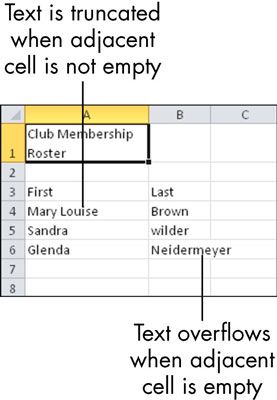
Para solucionar este problema, se debe ampliar la columna:
Para ampliar la columna exactamente lo suficiente para mantener la entrada más larga en ella: Haga doble clic en el divisor entre los encabezados de columna o seleccione Inicio-Cells-Formato-Ajustar ancho de columna.
Para ampliar la columna manualmente: Arrastre el divisor entre los encabezados de columna.
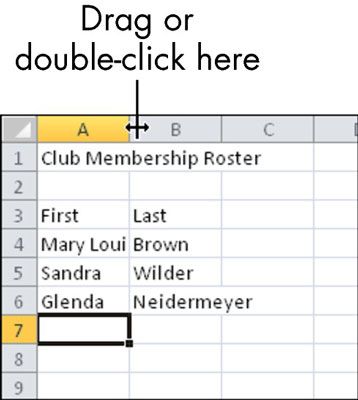
Usted también puede hacer una columna narrower- sólo tienes que arrastrar a la izquierda, en lugar de a la derecha.
Este proceso también funciona con alturas de fila. Puede arrastrar el divisor entre dos números de fila para cambiar el alto de fila o doble clic en el divisor de Autoajustar al contenido.
Alturas de fila ajustar automáticamente para ajustar el texto más alto de ellos, por lo que no tiene que preocuparse de texto que se trunca verticalmente en filas - por lo general. Si ajusta manualmente la altura de una fila y luego poner un poco de texto más grande en él, el texto más grande puede llegar a ser truncada debido a que la altura de la fila se ha solucionado. Para que sea Autoajustar nuevamente, seleccione Inicio-Cells-Formato-Autoajustar alto de fila.



